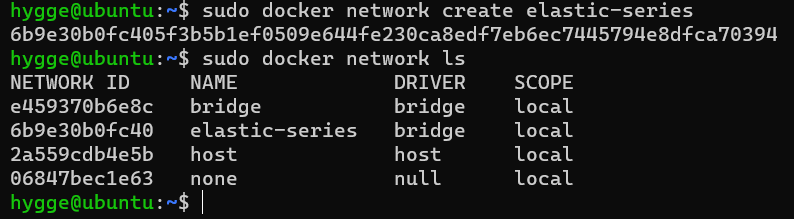搜索到
3
篇与
的结果
-
 Docker安装MongoDB 1.拉取镜像docker pull mongo:latest2.创建容器docker run -itd --name mongo -p 27017:27017 mongo --auth参数说明:-p 27017:27017 :映射容器服务的 27017 端口到宿主机的 27017 端口。外部可以直接通过 宿主机 ip:27017 访问到 mongo 的服务。--auth:需要密码才能访问容器服务。3.安装成功接着使用以下命令添加用户和设置密码,并且尝试连接。$ docker exec -it mongo mongo admin # MongoDB 6.0 及以上版本使用以下命令: # docker exec -it mongo mongosh admin # 创建一个名为 admin,密码为 123456 的用户。 > db.createUser({ user:'admin',pwd:'123456',roles:[ { role:'userAdminAnyDatabase', db: 'admin'},"readWriteAnyDatabase"]}); # 尝试使用上面创建的用户信息进行连接。 > db.auth('admin', '123456')4.常用命令4.1 超级用户相关进入数据库adminuse admin增加或修改用户密码db.addUser(‘name’,’pwd’)查看用户列表db.system.users.find()用户认证db.auth(‘name’,’pwd’)删除用户db.removeUser(‘name’)查看所有用户show users查看所有数据库show dbs查看所有的collectionshow collections查看各collection的状态db.printCollectionStats()查看主从复制状态db.printReplicationInfo()修复数据库db.repairDatabase()设置记录profiling,0=off 1=slow 2=alldb.setProfilingLevel(1)查看profilingshow profile拷贝数据库db.copyDatabase(‘mail_addr’,’mail_addr_tmp’)删除collectiondb.mail_addr.drop()删除当前的数据库db.dropDatabase()4.2 增删改存储嵌套的对象db.foo.save({‘name’:’imdst’,’address’:{‘city’:’guangzhou’,’post’:100096},’phone’:[158,155]})存储数组对象db.user_addr.save({‘Uid’:’leoiceo@163.com’,’Al’:['test-1@163.com','test-2@163.com']})根据query条件修改,如果不存在则插入,允许修改多条记录db.foo.update({‘yy’:5},{‘$set’:{‘xx’:2}},upsert=true,multi=true)删除yy=5的记录db.foo.remove({‘yy’:5})删除所有的记录db.foo.remove()4.3 索引增加索引 1(ascending),-1(descending)db.foo.ensureIndex({firstname: 1, lastname: 1}, {unique: true});索引子对象db.user_addr.ensureIndex({‘Al.Em’: 1})查看索引信息db.foo.getIndexes()db.foo.getIndexKeys()根据索引名删除索引db.user_addr.dropIndex(‘Al.Em_1′)4.4 查询查找所有db.foo.find()查找一条记录db.foo.findOne()根据条件检索10条记录db.foo.find({‘msg’:’Hello 1′}).limit(10)sort排序db.deliver_status.find({‘From’:’ixigua@sina.com’}).sort({‘Dt’,-1}) db.deliver_status.find().sort({‘Ct’:-1}).limit(1)count操作db.user_addr.count()distinct操作,查询指定列,去重复db.foo.distinct(‘msg’)\#”>=”操作db.foo.find({“timestamp”: {“$gte” : 2}})子对象的查找db.foo.find({‘address.city’:’beijing’})4.5 管理查看collection数据的大小db.deliver_status.dataSize()查看colleciont状态db.deliver_status.stats()查询所有索引的大小db.deliver_status.totalIndexSize()advanced queries:高级查询条件操作符 $gt : > $lt : <<br> $gte: >= $lte: <= $ne : !=、<> $in : in $nin: not in $all: all $not: 反匹配(1.3.3及以上版本)查询 name <> “bruce” and age >= 18 的数据db.users.find({name: {$ne: “bruce”}, age: {$gte: 18}});查询 creationdate > ’2010-01-01′ and creationdate <= ’2010-12-31′ 的数据db.users.find({creation_date:{$gt:new Date(2010,0,1), $lte:new Date(2010,11,31)});查询 age in (20,22,24,26) 的数据db.users.find({age: {$in: [20,22,24,26]}});查询 age取模10等于0 的数据db.users.find(‘this.age % 10 == 0′);db.users.find({age : {$mod : [10, 0]}});查询所有name字段是字符类型的db.users.find({name: {$type: 2}});查询所有age字段是整型的db.users.find({age: {$type: 16}});对于字符字段,可以使用正则表达式 查询以字母b或者B带头的所有记录db.users.find({name: /^b.*/i});匹配所有db.users.find({favorite_number : {$all : [6, 8]}});查询不匹配name=B*带头的记录db.users.find({name: {$not: /^B.*/}});查询 age取模10不等于0 的数据db.users.find({age : {$not: {$mod : [10, 0]}}});选择返回age和id字段(id字段总是会被返回)db.users.find({}, {age:1});db.users.find({}, {age:3});db.users.find({}, {age:true});db.users.find({ name : “bruce” }, {age:1});0为false, 非0为true选择返回age、address和_id字段db.users.find({ name : “bruce” }, {age:1, address:1});排除返回age、address和_id字段db.users.find({}, {age:0, address:false});db.users.find({ name : “bruce” }, {age:0, address:false});查询所有存在name字段的记录db.users.find({name: {$exists: true}});排序sort()查询所有不存在phone字段的记录db.users.find({phone: {$exists: false}});排序sort() 以年龄升序ascdb.users.find().sort({age: 1});以年龄降序descdb.users.find().sort({age: -1});限制返回记录数量limit()返回5条记录db.users.find().limit(5);返回3条记录并打印信息db.users.find().limit(3).forEach(function(user) {print(‘my age is ‘ + user.age)});结果my age is 18my age is 19my age is 20限制返回记录的开始点skip()从第3条记录开始,返回5条记录(limit 3, 5)db.users.find().skip(3).limit(5);查询记录条数count()db.users.find().count();db.users.find({age:18}).count();以下返回的不是5,而是user表中所有的记录数量db.users.find().skip(10).limit(5).count();如果要返回限制之后的记录数量,要使用count(true)或者count(非0)db.users.find().skip(10).limit(5).count(true);分组group()假设test表只有以下一条数据{ domain: “www.mongodb.org”, invoked_at: {d:”2015-05-03″, t:”17:14:05″}, response_time: 0.05, http_action: “GET /display/DOCS/Aggregation”}使用group统计test表11月份的数据count:count()、totaltime:sum(responsetime)、avgtime:total*time/count;db.test.group( { cond: {“invoked_at.d”: {$gt: “2015-05″, $lt: “2015-06″}} , key: {http_action: true} , initial: {count: 0, total_time:0} , reduce: function(doc, out){ out.count++; out.total_time+=doc.response_time } , finalize: function(out){ out.avg_time = out.total_time / out.count } } ); [ { "http_action" : "GET /display/DOCS/Aggregation", "count" : 1, "total_time" : 0.05, "avg_time" : 0.05 } ]引用1.Docker 安装 MongoDB:https://www.runoob.com/docker/docker-install-mongodb.html
Docker安装MongoDB 1.拉取镜像docker pull mongo:latest2.创建容器docker run -itd --name mongo -p 27017:27017 mongo --auth参数说明:-p 27017:27017 :映射容器服务的 27017 端口到宿主机的 27017 端口。外部可以直接通过 宿主机 ip:27017 访问到 mongo 的服务。--auth:需要密码才能访问容器服务。3.安装成功接着使用以下命令添加用户和设置密码,并且尝试连接。$ docker exec -it mongo mongo admin # MongoDB 6.0 及以上版本使用以下命令: # docker exec -it mongo mongosh admin # 创建一个名为 admin,密码为 123456 的用户。 > db.createUser({ user:'admin',pwd:'123456',roles:[ { role:'userAdminAnyDatabase', db: 'admin'},"readWriteAnyDatabase"]}); # 尝试使用上面创建的用户信息进行连接。 > db.auth('admin', '123456')4.常用命令4.1 超级用户相关进入数据库adminuse admin增加或修改用户密码db.addUser(‘name’,’pwd’)查看用户列表db.system.users.find()用户认证db.auth(‘name’,’pwd’)删除用户db.removeUser(‘name’)查看所有用户show users查看所有数据库show dbs查看所有的collectionshow collections查看各collection的状态db.printCollectionStats()查看主从复制状态db.printReplicationInfo()修复数据库db.repairDatabase()设置记录profiling,0=off 1=slow 2=alldb.setProfilingLevel(1)查看profilingshow profile拷贝数据库db.copyDatabase(‘mail_addr’,’mail_addr_tmp’)删除collectiondb.mail_addr.drop()删除当前的数据库db.dropDatabase()4.2 增删改存储嵌套的对象db.foo.save({‘name’:’imdst’,’address’:{‘city’:’guangzhou’,’post’:100096},’phone’:[158,155]})存储数组对象db.user_addr.save({‘Uid’:’leoiceo@163.com’,’Al’:['test-1@163.com','test-2@163.com']})根据query条件修改,如果不存在则插入,允许修改多条记录db.foo.update({‘yy’:5},{‘$set’:{‘xx’:2}},upsert=true,multi=true)删除yy=5的记录db.foo.remove({‘yy’:5})删除所有的记录db.foo.remove()4.3 索引增加索引 1(ascending),-1(descending)db.foo.ensureIndex({firstname: 1, lastname: 1}, {unique: true});索引子对象db.user_addr.ensureIndex({‘Al.Em’: 1})查看索引信息db.foo.getIndexes()db.foo.getIndexKeys()根据索引名删除索引db.user_addr.dropIndex(‘Al.Em_1′)4.4 查询查找所有db.foo.find()查找一条记录db.foo.findOne()根据条件检索10条记录db.foo.find({‘msg’:’Hello 1′}).limit(10)sort排序db.deliver_status.find({‘From’:’ixigua@sina.com’}).sort({‘Dt’,-1}) db.deliver_status.find().sort({‘Ct’:-1}).limit(1)count操作db.user_addr.count()distinct操作,查询指定列,去重复db.foo.distinct(‘msg’)\#”>=”操作db.foo.find({“timestamp”: {“$gte” : 2}})子对象的查找db.foo.find({‘address.city’:’beijing’})4.5 管理查看collection数据的大小db.deliver_status.dataSize()查看colleciont状态db.deliver_status.stats()查询所有索引的大小db.deliver_status.totalIndexSize()advanced queries:高级查询条件操作符 $gt : > $lt : <<br> $gte: >= $lte: <= $ne : !=、<> $in : in $nin: not in $all: all $not: 反匹配(1.3.3及以上版本)查询 name <> “bruce” and age >= 18 的数据db.users.find({name: {$ne: “bruce”}, age: {$gte: 18}});查询 creationdate > ’2010-01-01′ and creationdate <= ’2010-12-31′ 的数据db.users.find({creation_date:{$gt:new Date(2010,0,1), $lte:new Date(2010,11,31)});查询 age in (20,22,24,26) 的数据db.users.find({age: {$in: [20,22,24,26]}});查询 age取模10等于0 的数据db.users.find(‘this.age % 10 == 0′);db.users.find({age : {$mod : [10, 0]}});查询所有name字段是字符类型的db.users.find({name: {$type: 2}});查询所有age字段是整型的db.users.find({age: {$type: 16}});对于字符字段,可以使用正则表达式 查询以字母b或者B带头的所有记录db.users.find({name: /^b.*/i});匹配所有db.users.find({favorite_number : {$all : [6, 8]}});查询不匹配name=B*带头的记录db.users.find({name: {$not: /^B.*/}});查询 age取模10不等于0 的数据db.users.find({age : {$not: {$mod : [10, 0]}}});选择返回age和id字段(id字段总是会被返回)db.users.find({}, {age:1});db.users.find({}, {age:3});db.users.find({}, {age:true});db.users.find({ name : “bruce” }, {age:1});0为false, 非0为true选择返回age、address和_id字段db.users.find({ name : “bruce” }, {age:1, address:1});排除返回age、address和_id字段db.users.find({}, {age:0, address:false});db.users.find({ name : “bruce” }, {age:0, address:false});查询所有存在name字段的记录db.users.find({name: {$exists: true}});排序sort()查询所有不存在phone字段的记录db.users.find({phone: {$exists: false}});排序sort() 以年龄升序ascdb.users.find().sort({age: 1});以年龄降序descdb.users.find().sort({age: -1});限制返回记录数量limit()返回5条记录db.users.find().limit(5);返回3条记录并打印信息db.users.find().limit(3).forEach(function(user) {print(‘my age is ‘ + user.age)});结果my age is 18my age is 19my age is 20限制返回记录的开始点skip()从第3条记录开始,返回5条记录(limit 3, 5)db.users.find().skip(3).limit(5);查询记录条数count()db.users.find().count();db.users.find({age:18}).count();以下返回的不是5,而是user表中所有的记录数量db.users.find().skip(10).limit(5).count();如果要返回限制之后的记录数量,要使用count(true)或者count(非0)db.users.find().skip(10).limit(5).count(true);分组group()假设test表只有以下一条数据{ domain: “www.mongodb.org”, invoked_at: {d:”2015-05-03″, t:”17:14:05″}, response_time: 0.05, http_action: “GET /display/DOCS/Aggregation”}使用group统计test表11月份的数据count:count()、totaltime:sum(responsetime)、avgtime:total*time/count;db.test.group( { cond: {“invoked_at.d”: {$gt: “2015-05″, $lt: “2015-06″}} , key: {http_action: true} , initial: {count: 0, total_time:0} , reduce: function(doc, out){ out.count++; out.total_time+=doc.response_time } , finalize: function(out){ out.avg_time = out.total_time / out.count } } ); [ { "http_action" : "GET /display/DOCS/Aggregation", "count" : 1, "total_time" : 0.05, "avg_time" : 0.05 } ]引用1.Docker 安装 MongoDB:https://www.runoob.com/docker/docker-install-mongodb.html -
 Laravel+Scout+Elasticsearch实现中文分词搜索功能 一、准备工作1.配置机器ssh连接sudo apt update sudo apt install openssh-server # ssh二、Docker安装ElasticSearch2.1 安装说明在平时工作的时候,开发环境大多数会安装单机ElasticSearch,但生产环境基本会安装ElasticSearch集群版。不过中文搜索,会实现分词器集成,可以采用IK分词器。ElasticSearch采用Kibana实现数据可视化分析也是当前主流,所以我们除了安装ElasticSearch和IK分词器外,还需要安装Kibana。安装实践:1:ElasticSearch单机安装 2:IK分词器安装 3:Kibana安装 2.2 Docker安装ElasticSearch当前ElasticSearch已经到了8.0,新版本都有很多新特性,性能和功能都有大幅提升,我们建议使用较高版本,这里将采用8.6.0版本。 2.2.1 网络创建高版本安装Kibana的时候需要和ElasticSearch在同一网段内,所以采用docker安装首先要确认网段,为了方便操作,我们直接创建一个网络,创建脚本如下:sudo docker network create elastic-series2.2.2 ElasticSearch安装安装ElasticSearch脚本如下:sudo docker run -d \ --name elasticsearch \ -e "ES_JAVA_OPTS=-Xms512m -Xmx512m" \ -e "discovery.type=single-node" \ -v es-data:/usr/share/elasticsearch/data \ -v es-plugins:/usr/share/elasticsearch/plugins \ --privileged \ --network elastic-series \ -p 9200:9200 \ -p 9300:9300 \ elasticsearch:8.6.0命令说明:-e "cluster.name=es-docker-cluster":设置集群名称-e "http.host=0.0.0.0":监听的地址,可以外网访问-e "ES_JAVA_OPTS=-Xms512m -Xmx512m":内存大小-e "discovery.type=single-node":非集群模式-v es-data:/usr/share/elasticsearch/data:挂载逻辑卷,绑定elasticsearch的数据目录-v es-logs:/usr/share/elasticsearch/logs:挂载逻辑卷,绑定elasticsearch的日志目录-v es-plugins:/usr/share/elasticsearch/plugins:挂载逻辑卷,绑定elasticsearch的插件目录--privileged:授予逻辑卷访问权--network elastic-series :加入一个名为elastic-series的网络中-p 9200:9200:端口映射配置Docker安装ElasticSearch下载可能会比较慢,需要耐心等待,效果如下:安装完成后,在浏览器中输入:http://192.168.211.128:9200/即可看到elasticsearch的响应结果:You can Generate a new password using/usr/share/elasticsearch/elasticsearch-setup-passwords auto/interactiveinteractive is where you will have to enter password for all user.auto will just print passwords on the shell.elseYou can turn off x-pack security in elasticsearch.yml2.2.2.1 关闭安全验证1.进入容器内部sudo docker exec -it -u root <container> bash2.安装Vim,为编辑文件做准备apt-get update apt-get install vim3.编辑config/elasticsearch.yml# 追加 xpack.security.enabled: false4.退出并重启容器exit sudo docker restart <container>刷新页面,得到正常响应 3 安装Kibana我们可以基于Http请求操作ElasticSearch,但基于Http操作比较麻烦,我们可以采用Kibana实现可视化操作。2.2.2.2 设置密码详见引用第九条三、Docker安装Kibana3.1 Kibana介绍Kibana 是一个免费且开放的用户界面,能够让您对 Elasticsearch 数据进行可视化,并让您在 Elastic Stack 中进行导航。您可以进行各种操作,从跟踪查询负载,到理解请求如何流经您的整个应用,都能轻松完成。Kibana 让您能够自由地选择如何呈现自己的数据。不过借助 Kibana 的交互式可视化,您可以先从一个问题出发,看看能够从中发现些什么。 可视化界面如下: 3.2 Kibana安装使用Docker安装Kibana非常简单,只需要执行如下命令即可,但是执行命令需要注意Kibana操作的ElasticSearch地址,因为Kibana是需要连接ElasticSearch进行操作的,命令如下:sudo docker run -d \ --name kibana \ -e ELASTICSEARCH_HOSTS=http://192.168.211.128:9200 \ --network elastic-series \ -p 5601:5601 \ kibana:8.6.0命令说明:--network elastic-series :加入一个名为elastic-series的网络中,与elasticsearch在同一个网络中-e ELASTICSEARCH_HOSTS=http://192.168.211.128:9200":设置elasticsearch的地址,因为kibana已经与elasticsearch在一个网络,因此可以用容器名直接访问elasticsearch,也可以写IP地址实现访问。-p 5601:5601:端口映射配置安装的时候如果没有镜像,会下载镜像,效果如下:kibana安装会比较耗时间,也需要耐心等待下载安装完成,如果想实时知道服务安装运行的状态,可以通过查看日志实现,查看日志如下:docker logs -f kibana日志中如果出现了http://0.0.0.0:5601即可访问Kibana后台服务,日志如下:访问http://192.168.211.128:5601效果如下:可以点击Add integrations,添加示例数据,如下图,随意选一个即可,不选其实也是可以的。 3.3 Kibana中文配置我们发现Kibana是英文面板,看起来不是很方便,但Kibana是支持中文配置,所以我们可以把Kibana配置成中文版,便于我们操作。切换中文操作如下:#进入容器 docker exec -it kibana /bin/bash #进入配置文件目录 cd /usr/share/kibana/config #编辑文件kibana.yml vi kibana.yml #在最后一行添加如下配置 i18n.locale: zh-CN #保存退出 exit #并重启容器 docker restart kibana 等待Kibana容器启动,再次访问http://192.168.211.128:5601/效果如下: 四、IK分词器安装我们打开Kibana,点击开发工具,操作如下:输入如下操作,用于查询分词:上图测试代码如下:GET _analyze { "analyzer": "standard", "text": "过去无可挽回,未来可以改变" }表示使用standard对过去无可挽回,未来可以改变进行分词。分词:提取一句话或者一篇文章中的词语。我们在使用ElasticSearch的时候,默认用standard分词器,但standard分词器使用的是按空格分词,这种分词操作方法不符合中文分词标准,我们需要额外安装中文分词器。 4.1 IK分词器介绍IK Analyzer是一个开源的,基于java语言开发的轻量级的中文分词工具包。从2006年12月推出1.0版开始, IKAnalyzer已经推出了多个大版本。最初,它是以开源项目Luence为应用主体的,结合词典分词和文法分析算法的中文分词组件。IK Analyzer则发展为面向Java的公用分词组件,独立于Lucene项目,同时提供了对Lucene的默认优化实现。 ElasticSearch内核其实就是基于Lucene,所以我们可以直接在ElasticSearch中集成IK分词器,IK分词器集成ElasticSearch下载地址:https://github.com/medcl/elasticsearch-analysis-ik/releases 4.2 IK分词器配置下载安装包elasticsearch-analysis-ik-8.6.0.zip后,并解压,目录如下:我们只需要将上面ik拷贝到ElasticSearch的plugins目录中即可,但由于当前服务采用的是docker安装,所以需要将文件拷贝到docker容器的plugins目录才行。操作如下:#将ik文件夹拷贝到elasticsearch容器中 docker cp ik elasticsearch:/usr/share/elasticsearch/plugins #重启容器 docker restart elasticsearch操作效果如下: 4.3 分词测试IK分词器包含两种模式:ik_smart:最少切分ik_max_word:最细切分 前面使用默认的standard分词器,对中文分词非常难用,安装IK分词器后,我们可以使用IK分词器测试,测试代码如下:GET /_analyze { "analyzer": "ik_max_word", "text": "过去无可挽回,未来可以改变" }测试效果如下:我们可以发现对中文的分词效果是比较不错的,但也存在一些不足,比如无可挽回我们希望它是一个词,而可挽回我们希望它不被识别一个词,又该如何实现呢?自定义词典参考引用中的第2个链接五、Laravel集成使用的第三方包matchish/laravel-scout-elasticsearch:https://github.com/matchish/laravel-scout-elasticsearch名称版本php^8.0.2laravel/framework^9.19matchish/laravel-scout-elasticsearch^6.05.1 介绍Laravel Scout 为 Eloquent 模型 的全文搜索提供了一个简单的基于驱动程序的解决方案,通过使用模型观察者,Scout 将自动同步 Eloquent 记录的搜索索引。目前,Scout 附带 Algolia、MeiliSearch 和 MySQL / PostgreSQL (database) 驱动程序。此外,Scout 包括一个「collection」驱动程序,该驱动程序专为本地开发使用而设计,不需要任何外部依赖项或第三方服务。此外,编写自定义驱动程序很简单,你可以使用自己的搜索实现自由扩展 Scout。由于没有自带Elasticsearch的驱动,所以需要第三方包5.1 安装包和配置1.引入包composer require matchish/laravel-scout-elasticsearch2.env设置环境变量SCOUT_DRIVER=Matchish\ScoutElasticSearch\Engines\ElasticSearchEngine ELASTICSEARCH_HOST=192.168.211.128:92003.config/app.php中配置provider'providers' => [ // Other Service Providers \Matchish\ScoutElasticSearch\ElasticSearchServiceProvider::class ],4.发布配置文件php artisan vendor:publish --tag config会新增config/elasticsearch.php文件5.2 更新模型1.更新模型<?php namespace App\Models; use App\Trait\DefaultDatetimeFormat; use Illuminate\Database\Eloquent\Model; use Laravel\Scout\Searchable; class Video extends Model { use DefaultDatetimeFormat, Searchable; protected $fillable = ['img', 'title', 'innerVideoHref', 'innerHref', 'viewNumber', 'likeNumber', 'helpInfo', 'type']; /** * Get the indexable data array for the model. * 我想只根据title来分词检索 * @return array */ public function toSearchableArray() { return $this->only(['title']); } /** * Get the index name for the model. * 指定索引的名称 * @return string */ public function searchableAs() { return 'videos_index'; } /** * 指定 搜索索引中存储的唯一ID * @return mixed */ public function getScoutKey() { return $this->id; } /** * 指定 搜索索引中存储的唯一ID的键名 * @return string */ public function getScoutKeyName() { return 'id'; } }2.修改config/elasticsearch.php<?php return [ 'host' => env('ELASTICSEARCH_HOST','192.168.211.128:9200'), 'indices' => [ 'mappings' => [ 'default' => [ 'properties' => [ 'id' => [ 'type' => 'keyword', ], ], ], // 与上一步的索引名称对应 'videos_index' => [ 'properties' => [ 'title' => [ 'type' => 'text', 'analyzer' => 'ik_max_word', 'search_analyzer' => 'ik_max_word', ], ], ], ], 'settings' => [ 'default' => [ 'number_of_shards' => 1, 'number_of_replicas' => 0, ], ], ], ];3.索引的批量导入php artisan scout:import5.3 使用场景:根据当前播放的视频名称,检索出来十个相关的视频作为推荐public function play($type, $id) { // 直接根据类型和视频ID进行查询 $video = Video::where('type', $type)->where('id', $id)->first(); $videoSeries = Video::search($video->title)->take(10)->get(); dd($videoSeries); }六、遇到的问题6.1 Kibana 服务器尚未准备就绪。在服务器上部署时,访问Kibana出现了查看日志docker logs kibana [2023-01-18T02:05:30.467+00:00][ERROR][elasticsearch-service] Unable to retrieve version information from Elasticsearch nodes. connect ECONNREFUSED 127.0.0.1:9200原因是创建容器时填写的sudo docker run -d \ --name kibana \ -e ELASTICSEARCH_HOSTS=http://127.0.0.1:9200 \ -p 5601:5601 \ kibana:8.6.0这里不可以使用127.0.0.1需要使用私有IP重新创建后即可正常访问6.2 无法访问在虚拟机上部署时按照步骤并开放端口是可以访问9200和5601端口在服务器上按照 创建网络 -> 创建elasticsearch、kibana容器设置网络 的步骤走下来 始终访问不了对应的端口不清楚原因,于是去掉了创建容器时的网络配置引用1.如何在 Ubuntu 20.04 启用 SSH :https://zhuanlan.zhihu.com/p/1457637892.你必须会的Docker安装ElasticSearch教程:https://juejin.cn/post/70741156903402864723.Install Kibana with Docker:https://www.elastic.co/guide/en/kibana/current/docker.html4.Elasticsearch_Installation_asking for username and password:https://stackoverflow.com/questions/71269878/elasticsearch-installation-asking-for-username-and-password5.Releases · medcl/elasticsearch-analysis-ik (github.com):https://github.com/medcl/elasticsearch-analysis-ik/releases6.matchish/laravel-scout-elasticsearch: Search among multiple models with ElasticSearch and Laravel Scout (github.com):https://github.com/matchish/laravel-scout-elasticsearch7.只需五步 集成新版 Elasticsearch7.9 中文搜索 到你的 Laravel7 项目:https://juejin.cn/post/68651885751143301268.php Laravel 使用elasticsearch+ik中文分词器搭建搜索引擎:https://blog.csdn.net/weixin_42701376/article/details/126782529?spm=1001.2101.3001.6650.2&utm_medium=distribute.pc_relevant.none-task-blog-2~default~BlogCommendFromBaidu~Rate-2-126782529-blog-109466440.pc_relevant_multi_platform_whitelistv4&depth_1-utm_source=distribute.pc_relevant.none-task-blog-2~default~BlogCommendFromBaidu~Rate-2-126782529-blog-109466440.pc_relevant_multi_platform_whitelistv4&utm_relevant_index=39.docker中设置elasticsearch、kibana用户名密码、修改密码:https://blog.csdn.net/IT_road_qxc/article/details/121858843
Laravel+Scout+Elasticsearch实现中文分词搜索功能 一、准备工作1.配置机器ssh连接sudo apt update sudo apt install openssh-server # ssh二、Docker安装ElasticSearch2.1 安装说明在平时工作的时候,开发环境大多数会安装单机ElasticSearch,但生产环境基本会安装ElasticSearch集群版。不过中文搜索,会实现分词器集成,可以采用IK分词器。ElasticSearch采用Kibana实现数据可视化分析也是当前主流,所以我们除了安装ElasticSearch和IK分词器外,还需要安装Kibana。安装实践:1:ElasticSearch单机安装 2:IK分词器安装 3:Kibana安装 2.2 Docker安装ElasticSearch当前ElasticSearch已经到了8.0,新版本都有很多新特性,性能和功能都有大幅提升,我们建议使用较高版本,这里将采用8.6.0版本。 2.2.1 网络创建高版本安装Kibana的时候需要和ElasticSearch在同一网段内,所以采用docker安装首先要确认网段,为了方便操作,我们直接创建一个网络,创建脚本如下:sudo docker network create elastic-series2.2.2 ElasticSearch安装安装ElasticSearch脚本如下:sudo docker run -d \ --name elasticsearch \ -e "ES_JAVA_OPTS=-Xms512m -Xmx512m" \ -e "discovery.type=single-node" \ -v es-data:/usr/share/elasticsearch/data \ -v es-plugins:/usr/share/elasticsearch/plugins \ --privileged \ --network elastic-series \ -p 9200:9200 \ -p 9300:9300 \ elasticsearch:8.6.0命令说明:-e "cluster.name=es-docker-cluster":设置集群名称-e "http.host=0.0.0.0":监听的地址,可以外网访问-e "ES_JAVA_OPTS=-Xms512m -Xmx512m":内存大小-e "discovery.type=single-node":非集群模式-v es-data:/usr/share/elasticsearch/data:挂载逻辑卷,绑定elasticsearch的数据目录-v es-logs:/usr/share/elasticsearch/logs:挂载逻辑卷,绑定elasticsearch的日志目录-v es-plugins:/usr/share/elasticsearch/plugins:挂载逻辑卷,绑定elasticsearch的插件目录--privileged:授予逻辑卷访问权--network elastic-series :加入一个名为elastic-series的网络中-p 9200:9200:端口映射配置Docker安装ElasticSearch下载可能会比较慢,需要耐心等待,效果如下:安装完成后,在浏览器中输入:http://192.168.211.128:9200/即可看到elasticsearch的响应结果:You can Generate a new password using/usr/share/elasticsearch/elasticsearch-setup-passwords auto/interactiveinteractive is where you will have to enter password for all user.auto will just print passwords on the shell.elseYou can turn off x-pack security in elasticsearch.yml2.2.2.1 关闭安全验证1.进入容器内部sudo docker exec -it -u root <container> bash2.安装Vim,为编辑文件做准备apt-get update apt-get install vim3.编辑config/elasticsearch.yml# 追加 xpack.security.enabled: false4.退出并重启容器exit sudo docker restart <container>刷新页面,得到正常响应 3 安装Kibana我们可以基于Http请求操作ElasticSearch,但基于Http操作比较麻烦,我们可以采用Kibana实现可视化操作。2.2.2.2 设置密码详见引用第九条三、Docker安装Kibana3.1 Kibana介绍Kibana 是一个免费且开放的用户界面,能够让您对 Elasticsearch 数据进行可视化,并让您在 Elastic Stack 中进行导航。您可以进行各种操作,从跟踪查询负载,到理解请求如何流经您的整个应用,都能轻松完成。Kibana 让您能够自由地选择如何呈现自己的数据。不过借助 Kibana 的交互式可视化,您可以先从一个问题出发,看看能够从中发现些什么。 可视化界面如下: 3.2 Kibana安装使用Docker安装Kibana非常简单,只需要执行如下命令即可,但是执行命令需要注意Kibana操作的ElasticSearch地址,因为Kibana是需要连接ElasticSearch进行操作的,命令如下:sudo docker run -d \ --name kibana \ -e ELASTICSEARCH_HOSTS=http://192.168.211.128:9200 \ --network elastic-series \ -p 5601:5601 \ kibana:8.6.0命令说明:--network elastic-series :加入一个名为elastic-series的网络中,与elasticsearch在同一个网络中-e ELASTICSEARCH_HOSTS=http://192.168.211.128:9200":设置elasticsearch的地址,因为kibana已经与elasticsearch在一个网络,因此可以用容器名直接访问elasticsearch,也可以写IP地址实现访问。-p 5601:5601:端口映射配置安装的时候如果没有镜像,会下载镜像,效果如下:kibana安装会比较耗时间,也需要耐心等待下载安装完成,如果想实时知道服务安装运行的状态,可以通过查看日志实现,查看日志如下:docker logs -f kibana日志中如果出现了http://0.0.0.0:5601即可访问Kibana后台服务,日志如下:访问http://192.168.211.128:5601效果如下:可以点击Add integrations,添加示例数据,如下图,随意选一个即可,不选其实也是可以的。 3.3 Kibana中文配置我们发现Kibana是英文面板,看起来不是很方便,但Kibana是支持中文配置,所以我们可以把Kibana配置成中文版,便于我们操作。切换中文操作如下:#进入容器 docker exec -it kibana /bin/bash #进入配置文件目录 cd /usr/share/kibana/config #编辑文件kibana.yml vi kibana.yml #在最后一行添加如下配置 i18n.locale: zh-CN #保存退出 exit #并重启容器 docker restart kibana 等待Kibana容器启动,再次访问http://192.168.211.128:5601/效果如下: 四、IK分词器安装我们打开Kibana,点击开发工具,操作如下:输入如下操作,用于查询分词:上图测试代码如下:GET _analyze { "analyzer": "standard", "text": "过去无可挽回,未来可以改变" }表示使用standard对过去无可挽回,未来可以改变进行分词。分词:提取一句话或者一篇文章中的词语。我们在使用ElasticSearch的时候,默认用standard分词器,但standard分词器使用的是按空格分词,这种分词操作方法不符合中文分词标准,我们需要额外安装中文分词器。 4.1 IK分词器介绍IK Analyzer是一个开源的,基于java语言开发的轻量级的中文分词工具包。从2006年12月推出1.0版开始, IKAnalyzer已经推出了多个大版本。最初,它是以开源项目Luence为应用主体的,结合词典分词和文法分析算法的中文分词组件。IK Analyzer则发展为面向Java的公用分词组件,独立于Lucene项目,同时提供了对Lucene的默认优化实现。 ElasticSearch内核其实就是基于Lucene,所以我们可以直接在ElasticSearch中集成IK分词器,IK分词器集成ElasticSearch下载地址:https://github.com/medcl/elasticsearch-analysis-ik/releases 4.2 IK分词器配置下载安装包elasticsearch-analysis-ik-8.6.0.zip后,并解压,目录如下:我们只需要将上面ik拷贝到ElasticSearch的plugins目录中即可,但由于当前服务采用的是docker安装,所以需要将文件拷贝到docker容器的plugins目录才行。操作如下:#将ik文件夹拷贝到elasticsearch容器中 docker cp ik elasticsearch:/usr/share/elasticsearch/plugins #重启容器 docker restart elasticsearch操作效果如下: 4.3 分词测试IK分词器包含两种模式:ik_smart:最少切分ik_max_word:最细切分 前面使用默认的standard分词器,对中文分词非常难用,安装IK分词器后,我们可以使用IK分词器测试,测试代码如下:GET /_analyze { "analyzer": "ik_max_word", "text": "过去无可挽回,未来可以改变" }测试效果如下:我们可以发现对中文的分词效果是比较不错的,但也存在一些不足,比如无可挽回我们希望它是一个词,而可挽回我们希望它不被识别一个词,又该如何实现呢?自定义词典参考引用中的第2个链接五、Laravel集成使用的第三方包matchish/laravel-scout-elasticsearch:https://github.com/matchish/laravel-scout-elasticsearch名称版本php^8.0.2laravel/framework^9.19matchish/laravel-scout-elasticsearch^6.05.1 介绍Laravel Scout 为 Eloquent 模型 的全文搜索提供了一个简单的基于驱动程序的解决方案,通过使用模型观察者,Scout 将自动同步 Eloquent 记录的搜索索引。目前,Scout 附带 Algolia、MeiliSearch 和 MySQL / PostgreSQL (database) 驱动程序。此外,Scout 包括一个「collection」驱动程序,该驱动程序专为本地开发使用而设计,不需要任何外部依赖项或第三方服务。此外,编写自定义驱动程序很简单,你可以使用自己的搜索实现自由扩展 Scout。由于没有自带Elasticsearch的驱动,所以需要第三方包5.1 安装包和配置1.引入包composer require matchish/laravel-scout-elasticsearch2.env设置环境变量SCOUT_DRIVER=Matchish\ScoutElasticSearch\Engines\ElasticSearchEngine ELASTICSEARCH_HOST=192.168.211.128:92003.config/app.php中配置provider'providers' => [ // Other Service Providers \Matchish\ScoutElasticSearch\ElasticSearchServiceProvider::class ],4.发布配置文件php artisan vendor:publish --tag config会新增config/elasticsearch.php文件5.2 更新模型1.更新模型<?php namespace App\Models; use App\Trait\DefaultDatetimeFormat; use Illuminate\Database\Eloquent\Model; use Laravel\Scout\Searchable; class Video extends Model { use DefaultDatetimeFormat, Searchable; protected $fillable = ['img', 'title', 'innerVideoHref', 'innerHref', 'viewNumber', 'likeNumber', 'helpInfo', 'type']; /** * Get the indexable data array for the model. * 我想只根据title来分词检索 * @return array */ public function toSearchableArray() { return $this->only(['title']); } /** * Get the index name for the model. * 指定索引的名称 * @return string */ public function searchableAs() { return 'videos_index'; } /** * 指定 搜索索引中存储的唯一ID * @return mixed */ public function getScoutKey() { return $this->id; } /** * 指定 搜索索引中存储的唯一ID的键名 * @return string */ public function getScoutKeyName() { return 'id'; } }2.修改config/elasticsearch.php<?php return [ 'host' => env('ELASTICSEARCH_HOST','192.168.211.128:9200'), 'indices' => [ 'mappings' => [ 'default' => [ 'properties' => [ 'id' => [ 'type' => 'keyword', ], ], ], // 与上一步的索引名称对应 'videos_index' => [ 'properties' => [ 'title' => [ 'type' => 'text', 'analyzer' => 'ik_max_word', 'search_analyzer' => 'ik_max_word', ], ], ], ], 'settings' => [ 'default' => [ 'number_of_shards' => 1, 'number_of_replicas' => 0, ], ], ], ];3.索引的批量导入php artisan scout:import5.3 使用场景:根据当前播放的视频名称,检索出来十个相关的视频作为推荐public function play($type, $id) { // 直接根据类型和视频ID进行查询 $video = Video::where('type', $type)->where('id', $id)->first(); $videoSeries = Video::search($video->title)->take(10)->get(); dd($videoSeries); }六、遇到的问题6.1 Kibana 服务器尚未准备就绪。在服务器上部署时,访问Kibana出现了查看日志docker logs kibana [2023-01-18T02:05:30.467+00:00][ERROR][elasticsearch-service] Unable to retrieve version information from Elasticsearch nodes. connect ECONNREFUSED 127.0.0.1:9200原因是创建容器时填写的sudo docker run -d \ --name kibana \ -e ELASTICSEARCH_HOSTS=http://127.0.0.1:9200 \ -p 5601:5601 \ kibana:8.6.0这里不可以使用127.0.0.1需要使用私有IP重新创建后即可正常访问6.2 无法访问在虚拟机上部署时按照步骤并开放端口是可以访问9200和5601端口在服务器上按照 创建网络 -> 创建elasticsearch、kibana容器设置网络 的步骤走下来 始终访问不了对应的端口不清楚原因,于是去掉了创建容器时的网络配置引用1.如何在 Ubuntu 20.04 启用 SSH :https://zhuanlan.zhihu.com/p/1457637892.你必须会的Docker安装ElasticSearch教程:https://juejin.cn/post/70741156903402864723.Install Kibana with Docker:https://www.elastic.co/guide/en/kibana/current/docker.html4.Elasticsearch_Installation_asking for username and password:https://stackoverflow.com/questions/71269878/elasticsearch-installation-asking-for-username-and-password5.Releases · medcl/elasticsearch-analysis-ik (github.com):https://github.com/medcl/elasticsearch-analysis-ik/releases6.matchish/laravel-scout-elasticsearch: Search among multiple models with ElasticSearch and Laravel Scout (github.com):https://github.com/matchish/laravel-scout-elasticsearch7.只需五步 集成新版 Elasticsearch7.9 中文搜索 到你的 Laravel7 项目:https://juejin.cn/post/68651885751143301268.php Laravel 使用elasticsearch+ik中文分词器搭建搜索引擎:https://blog.csdn.net/weixin_42701376/article/details/126782529?spm=1001.2101.3001.6650.2&utm_medium=distribute.pc_relevant.none-task-blog-2~default~BlogCommendFromBaidu~Rate-2-126782529-blog-109466440.pc_relevant_multi_platform_whitelistv4&depth_1-utm_source=distribute.pc_relevant.none-task-blog-2~default~BlogCommendFromBaidu~Rate-2-126782529-blog-109466440.pc_relevant_multi_platform_whitelistv4&utm_relevant_index=39.docker中设置elasticsearch、kibana用户名密码、修改密码:https://blog.csdn.net/IT_road_qxc/article/details/121858843 -
 利用AList搭建家庭个人影音库 利用AList搭建家庭个人影音库1.Docker运行AListdocker run -d --restart=always -v /etc/alist:/opt/alist/data -p 5244:5244 --name="alist" xhofe/alist:latest查看运行状态docker ps部署成功,可以访问:IP地址:5244查看2.查看初始密码初始密码请查看日志输出:docker logs alist # 或者 docker exec -it alist ./alist -password3.添加一个存储以小雅为例:主页 | 小雅的分类 Alist (xiaoya.pro)驱动:AList V3挂载路径: /小雅链接:http://alist.xiaoya.pro/4.虚拟机部署家庭使用收购一台服务器或者使用群晖来部署当使用VM ware部署时,为了让手机、其他电脑、电视多设备访问,需要做一些操作。4.1 主机防火墙开放端口入站规则添加TCP方式端口:52444.2 虚拟机端口转发由于虚拟机采用的是Nat联网方式,菜单->编辑->虚拟网络编辑器->更改设置选择VMnet8网络,点击NAT设置添加端口转发规则4.3 服务器开放端口# install ufw sudo apt update sudo apt install ufw # allow port sudo uft allow 5244 4.4 同局域网内,手机直接访问笔记本的IP:Port5.几个资源站小雅:主页 | 小雅的分类 Alist (xiaoya.pro)Puppet Studi:主页 | Puppet Studio (kugutsu.ml)七米蓝:Alist (chirmyram.com)Banana的资源站:主页 | Media Center (advanced360.top)小瑞:小瑞 (bestruirui.repl.co)Arley's Drive:Arley's Drive微资源:资源站.随意盘 (weixinqqq.com)引用1.AList Document:https://alist-doc.nn.ci/2.手机如何连接VMware虚拟机中的服务器:https://blog.csdn.net/u014595668/article/details/501386353.Ubuntu20.04开放指定端口:https://blog.csdn.net/lianghecai52171314/article/details/1138138264.Alist搭建免费百T空间的个人影视库,免下载直接看#Alist #小雅Alist #网盘资源 #电脑 #自建服务 #webdav #影音库: https://www.douyin.com/video/7184075934528589095
利用AList搭建家庭个人影音库 利用AList搭建家庭个人影音库1.Docker运行AListdocker run -d --restart=always -v /etc/alist:/opt/alist/data -p 5244:5244 --name="alist" xhofe/alist:latest查看运行状态docker ps部署成功,可以访问:IP地址:5244查看2.查看初始密码初始密码请查看日志输出:docker logs alist # 或者 docker exec -it alist ./alist -password3.添加一个存储以小雅为例:主页 | 小雅的分类 Alist (xiaoya.pro)驱动:AList V3挂载路径: /小雅链接:http://alist.xiaoya.pro/4.虚拟机部署家庭使用收购一台服务器或者使用群晖来部署当使用VM ware部署时,为了让手机、其他电脑、电视多设备访问,需要做一些操作。4.1 主机防火墙开放端口入站规则添加TCP方式端口:52444.2 虚拟机端口转发由于虚拟机采用的是Nat联网方式,菜单->编辑->虚拟网络编辑器->更改设置选择VMnet8网络,点击NAT设置添加端口转发规则4.3 服务器开放端口# install ufw sudo apt update sudo apt install ufw # allow port sudo uft allow 5244 4.4 同局域网内,手机直接访问笔记本的IP:Port5.几个资源站小雅:主页 | 小雅的分类 Alist (xiaoya.pro)Puppet Studi:主页 | Puppet Studio (kugutsu.ml)七米蓝:Alist (chirmyram.com)Banana的资源站:主页 | Media Center (advanced360.top)小瑞:小瑞 (bestruirui.repl.co)Arley's Drive:Arley's Drive微资源:资源站.随意盘 (weixinqqq.com)引用1.AList Document:https://alist-doc.nn.ci/2.手机如何连接VMware虚拟机中的服务器:https://blog.csdn.net/u014595668/article/details/501386353.Ubuntu20.04开放指定端口:https://blog.csdn.net/lianghecai52171314/article/details/1138138264.Alist搭建免费百T空间的个人影视库,免下载直接看#Alist #小雅Alist #网盘资源 #电脑 #自建服务 #webdav #影音库: https://www.douyin.com/video/7184075934528589095